Autorius:
Monica Porter
Kūrybos Data:
20 Kovas 2021
Atnaujinimo Data:
1 Liepos Mėn 2024

Turinys
Šiame straipsnyje parodyta, kaip pridėti antrą maršrutizatorių prie namų ar smulkaus verslo tinklo. Jei norite pridėti daugiau kompiuterių ar kitų įrenginių prie namų ar smulkaus verslo tinklo, bet neturite pakankamai prievadų, pabandykite pridėti antrą maršrutizatorių. Be tinklo išplėtimo, antrasis maršrutizatorius taip pat įrengiamas tose vietose, kur „Wi-Fi“ „užblokuoja“ silpnas arba jo nėra belaidžiu signalu.
Žingsniai
1 dalis iš 3: Pirmojo maršrutizatoriaus nustatymas
Prijunkite modemą (modemą) prie pirmojo maršrutizatoriaus. Ethernet kabeliu prijunkite maršrutizatoriaus WAN prievadą prie sparčiojo modemo WAN / interneto prievado. Šiame straipsnyje maršrutizatorius, prijungtas prie moduliatoriaus, bus vadinamas „1 maršrutizatoriumi“.
- Kai kurie maršrutizatoriai turi greito moduliatoriaus funkcionalumą. Jei 1 maršrutizatorius turi šią funkciją, jums tiesiog reikia prijungti įrenginį tinklo kabeliu.
- WAN prievadas taip pat vadinamas „internetu“.

Smaigalys baronas
Tinklo ir palaikymo inžinierius Spike'as Baronas yra „Spike's Computer Repair“ savininkas. Turėdamas daugiau nei 25 metų patirtį technologijų pramonėje, jo verslas specializuojasi taisant kompiuterius ir „Mac“ kompiuterius, prekiaujant naudotais kompiuteriais, šalinant virusus, atstatant duomenis, atnaujinant programinę įrangą ir Aparatinė įranga. Jis turi „CompTIA A +“ sertifikatą ir yra „Microsoft“ sprendimų ekspertas.
Smaigalys baronas
Tinklo inžinieriaus ir darbalaukio palaikymasJūsų tinklo operatorius paprastai riboja jūsų interneto greitį. Taigi prisijungimas prie antrojo maršrutizatoriaus nepadės. Pirmiausia turėtumėte pasikonsultuoti su savo operatoriumi, kad sužinotumėte, ar pridėjus antrą maršrutizatorių pagerėja interneto greitis Ar jie gali pakelti jums ribą.

Prijunkite 1 maršrutizatorių prie kompiuterio. Ethernet kabeliu prijunkite vieną iš 1 maršrutizatoriaus LAN prievadų prie savo kompiuterio Ethernet prievado.- Taip pat galite prisijungti prie maršrutizatoriaus be laidų, įvesdami „Wi-Fi“ pavadinimą ir slaptažodį.

Įjunkite modemą ir maršrutizatorių 1. Turite palaukti, kol paleidžiami abu įrenginiai.
Atidarykite žiniatinklio naršyklę. Jums reikės interneto naršyklės, kad galėtumėte prisijungti prie 1 maršrutizatoriaus administratoriaus sąsajos.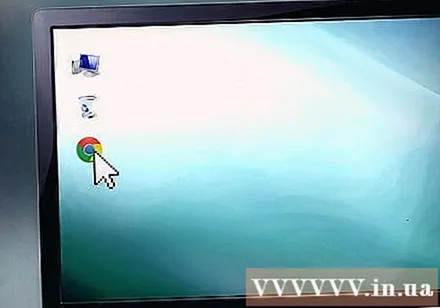
Adreso juostoje įveskite 1 maršrutizatoriaus IP adresą. Įveskite 1 maršrutizatoriaus IP adresą žiniatinklio naršyklės viršuje esančioje adreso juostoje. Ekrane bus rodomas maršrutizatoriaus administratoriaus paskyros prisijungimo puslapis.Norėdami rasti numatytąjį 1 maršrutizatoriaus IP adresą, turite patikrinti vadovą arba gamintojo svetainę.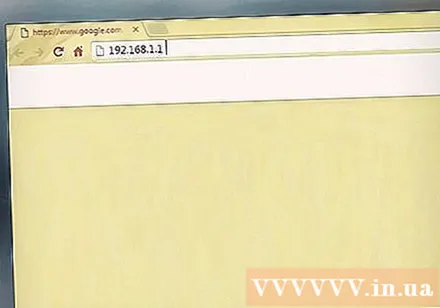
- Čia yra keli numatytieji IP adresai, kuriuos naudoja daugelis maršrutizatorių:
- 2 laidas: 192.168.1.1, 192.168.0.1, 192.168.1.254, 10.0.0.138
- „Apple“: 10.0.0.1
- Belkinas: 192.168.1.1, 192.168.2.1, 10.0.0.2, 10.1.1.1
- Nuoroda: 192.168.1.1, 192.168.0.1, 192.168.0.101, 192.168.0.30, 192.168.0.50, 192.168.15.1, 192.168.254.254, 192.168.1.254, 192.168.0.10, 192.168.15.1, 10.0.0.1, 10.0.0.2, 10.1.1.1, 10.90.90.90,
- „Netgear“: 192.168.0.1, 192.168.0.227
- Čia yra keli numatytieji IP adresai, kuriuos naudoja daugelis maršrutizatorių:
Prisijunkite naudodami maršrutizatoriaus vartotojo vardą ir slaptažodį 1. Tai atidarys maršrutizatoriaus administratoriaus sąsają 1. Norėdami rasti numatytąjį 1 maršrutizatoriaus vartotojo vardą ir slaptažodį, žiūrėkite gamintojo vadovą arba svetainę.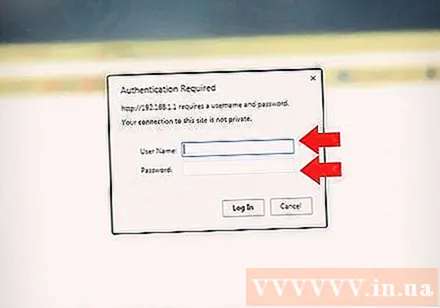
- Dauguma maršrutizatorių kaip vartotojo vardą ir slaptažodį pasirenka „admin“. Taip pat galite pabandyti slaptažodžio lauke įvesti „Slaptažodis“ arba „12345678“. Kai kuriuose maršrutizatoriuose vartotojo vardas ar slaptažodis paliekami tušti.
- Jei įvedėte teisingą slaptažodį, bet vis tiek negalite prisijungti, patikrinkite gamintojo vadovą arba svetainę, kaip atstatyti maršrutizatoriaus gamyklinius nustatymus.
Įgalinti DHCP 1 maršrutizatoriuje. Tai leis 1 maršrutizatoriui priskirti visus jūsų tinklo IP adresus.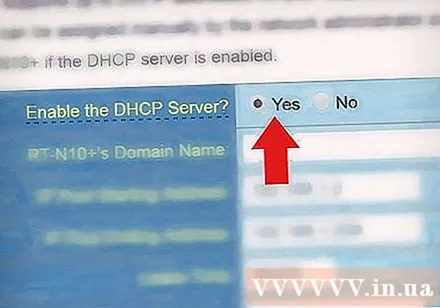
- Šie nustatymai paprastai randami skiltyje „Tinklo nustatymai“ arba „LAN nustatymai“. Maršrutizatoriaus administratoriaus sąsaja priklausys nuo gamintojo ir modelio.
- Daugeliu atvejų DHCP serveris yra įjungtas pagal numatytuosius nustatymus.
Patikrinkite tinklą ir interneto ryšį. Apsilankykite bet kurioje svetainėje (pvz., Https://www.wikihow.com) ir sužinokite, ar turite interneto ryšį. Įsitikinkite, kad tinklo konfigūracijoje vis dar yra vietos 1 maršrutizatoriaus atviram LAN prievadui.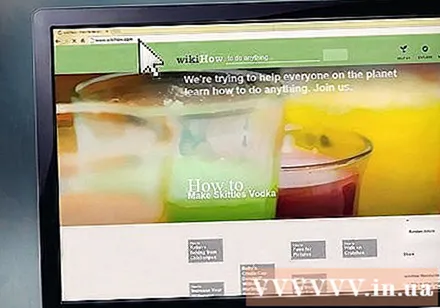
Atjunkite 1 maršrutizatorių nuo kompiuterio. Tiesiog atjunkite Ethernet kabelį, kuris sujungia 1 maršrutizatorių su kompiuteriu, ir išsaugokite likusius ryšius. skelbimas
2 dalis iš 3: Antrojo maršrutizatoriaus nustatymas
Prijunkite ir paleiskite antrąjį maršrutizatorių. Įsitikinkite, kad šalia toje vietoje, kur norite įdiegti antrąjį maršrutizatorių, turite pakankamai elektros lizdų ir kompiuterių. Dabar jums tereikia prisijungti ir paleisti įrenginį. Tai yra įrenginys, pavadintas „2 maršrutizatoriumi“ šio straipsnio taikymo srityje.
Kompiuterio prijungimas prie maršrutizatoriaus 2. Pirmiausia naudokite Ethernet kabelį, kad prisijungtumėte prie 2 maršrutizatoriaus LAN prievado. Kitas žingsnis yra prisijungti prie kompiuterio Ethernet prievado.
Žiniatinklio naršyklės adreso juostoje įveskite 2 maršrutizatoriaus IP adresą. Ekrane bus rodomas 2 maršrutizatoriaus prisijungimo prie administratoriaus paskyros puslapis.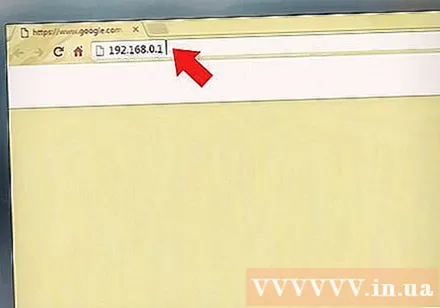
- Daugeliui maršrutizatorių IP adresas bus 192.168.0.1, 192.168.1.1 arba 10.0.0.1.
Prisijunkite naudodami 2 maršrutizatoriaus vartotojo vardą ir slaptažodį. Naudokite numatytąjį vartotojo vardą ir slaptažodį, kad prisijungtumėte prie 2 maršrutizatoriaus administratoriaus sąsajos, taip pat, kaip ir su savo maršrutizatoriumi 1. Turite patikrinti vartotojo vadovą arba svetainę. norėdami rasti numatytąjį vartotojo vardą ir slaptažodį.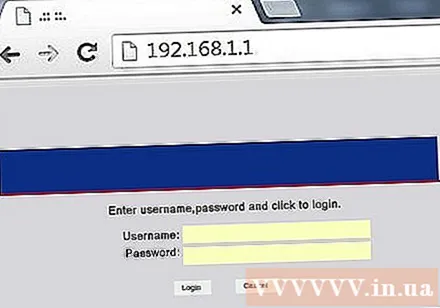
- Naudojant daugumą maršrutizatorių, vartotojo vardas ir slaptažodis paprastai yra „admin“.
2 maršrutizatoriuje atjunkite DHCP. Kadangi DHCP yra įjungtas 1 maršrutizatoriuje, turite išjungti šį ryšį 2 maršrutizatoriuje, kad išvengtumėte IP konfliktų. Tiesiog suraskite DHCP nustatymus administratoriaus konsolėje ir paspauskite DHCP serverio slankiklį į „Išjungta“.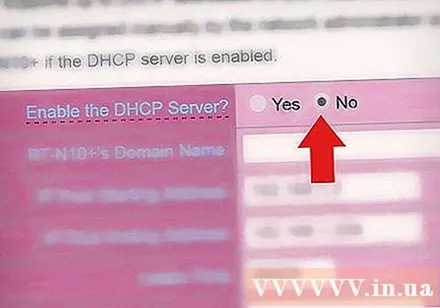
Priskirkite naują maršrutizatoriui naują IP adresą. Nuo šiol 1 ir 2 maršrutizatorių IP adresai greičiausiai bus vienodi. Kad būtų išvengta IP konfliktų, 2 maršrutizatorius turi turėti kitą nei 1 maršrutizatorius IP adresą.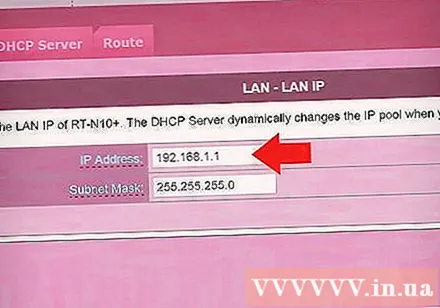
- Administravimo sąsajoje raskite parinktį „LAN“ arba „Vietinis tinklas“. Pamatysite langelį, kuriame bus jūsų dabartinis IP adresas.
- Pakeiskite dabartinį IP adresą nauju IP adresu. Naujas 2 maršrutizatoriaus IP adresas turi būti tame pačiame potinklyje, kaip ir maršrutizatorius 1. Tai reiškia, kad pirmosios trys abiejų maršrutizatorių IP adresų numerių grupės turi būti vienodos. Skaičius po naujojo IP adreso ketvirto taško pakeisite tik tuo, kad jis skirtųsi nuo jūsų maršrutizatoriaus 1. Šis IP adresas turi skirtis nuo kitam įrenginiui priskirto IP adreso.
Sukurkite „Wi-Fi“ pavadinimą ir 2 maršrutizatoriaus slaptažodį. Tai bus tas pats, kaip 1 maršrutizatoriuje.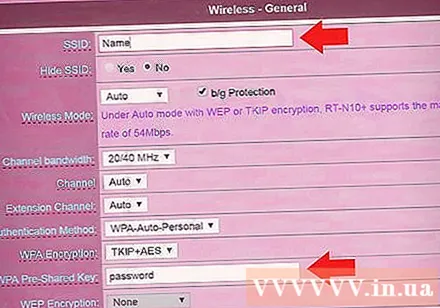
- Šiuos nustatymus rasite meniu pavadinimu „Belaidis ryšys“, „„ Wi-Fi “sąranka“ ar pan.
- Jei nesate tikri dėl 1 maršrutizatoriaus SSID ir slaptažodžio, pabandykite ieškoti įrenginyje.
- Jei 2 maršrutizatorius nėra belaidis maršrutizatorius, praleiskite šį veiksmą.
3 dalis iš 3: jūsų sistemos interneto ryšys
Išjunkite maršrutizatorių 2. Nustačius 2 maršrutizatorių, verta iš naujo paleisti įrenginį, tačiau užuot paleidę įrenginį, tiesiog išjunkite maitinimą.
Prijunkite pirmąjį maršrutizatorių prie antrojo. Pirmiausia naudokite Ethernet kabelį, kad prisijungtumėte prie 1 maršrutizatoriaus LAN prievado. Tada prisijunkite prie pirmojo 2 maršrutizatoriaus LAN prievado.
- Įsitikinkite, kad neprisijungėte prie WAN prievado, nes abu prievadai atrodo vienodi.
Prijunkite 2 maršrutizatorių prie maitinimo šaltinio ir paleiskite įrenginį. Dabar 2 maršrutizatorius turės jūsų nustatytą IP adresą. Kai 1 maršrutizatorius turi interneto ryšį, 2 maršrutizatorius taip pat turi tinklą.
Iš naujo paleiskite kompiuterį, prijungtą prie maršrutizatoriaus 2. Kiekvieną kartą prijungus kompiuterį prie naujo tinklo įrenginio, verta iš naujo paleisti kompiuterį.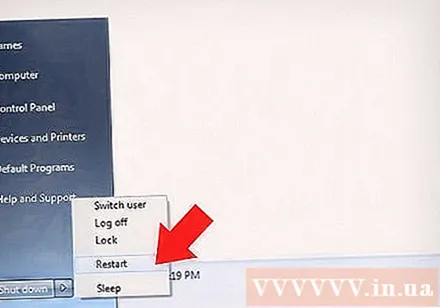
Prisijunkite prie kitų kompiuterių ir įrenginių. Tai gali būti belaidis ryšys arba Ethernet kabelio jungtis su tuščiu LAN prievadu maršrutizatoriuje. 1 maršrutizatoriaus DHCP serveris automatiškai priskiria IP adresą kiekvienam to paties potinklio įrenginiui. Dabar pats laikas išbandyti išplėstą tinklą! skelbimas
Patarimas
- Nebijokite paprašyti pagalbos. Yra daugybė forumų, kuriuose pateikiama naudinga informacija, ir visada galite kreiptis į savo vežėją, kad gautumėte techninės pagalbos.
- Užrašykite modemo, maršrutizatoriaus ir visų prijungtų kompiuterių IP adresus. Tai padės išspręsti ryšio problemas.
- Norėdami padidinti saugumą, turėtumėte įdiegti 3-ąjį maršrutizatorių (NAT). Jei pridedate trečiąjį maršrutizatorių, prijunkite Ethernet kabelį iš to įrenginio WAN prievado prie 1 arba 2 maršrutizatoriaus LAN prievado. Tada įjunkite 2 maršrutizatoriaus DHCP ir priskirkite jį tinklui. vaikai skiriasi nuo kitų tinklo įrenginių.
Įspėjimas
- Jei leisite nepažįstamiems žmonėms prisijungti prie jūsų „Wi-Fi“ tinklo, jie lengvai pasieks prijungto kompiuterio failus.



